Eliminar el virus Discord (Instrucciones de eliminación) - Guía gratuita
Guía de eliminación del virus Discord
¿Qué es Virus de Discord?
Los virus de Discord son infecciones troyano que pueden conducir a la pérdida de información personal
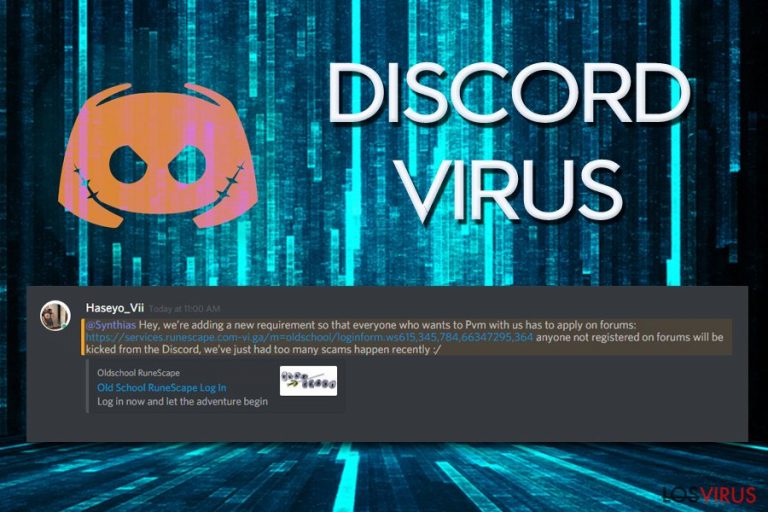
Los virus de Discord son un conjunto de malwares que se distribuyen a través de la aplicación de protocolo de voz de Internet (VoIP). Discord es una aplicación legítima que se usa a menudo por usuarios para comunicarse mientras juegan a videojuegos en línea y es también popular entre la comunidad de investigadores en seguridad. Desafortunadamente, los malos actores también crean servidores de chat para hospedar malwares. Los usuarios que han sido engañados para infectar sus máquinas con un virus de este tipo ponen su información sensible en riesgo, así como también aumentan las posibilidades de quedar infectado con otro malware.
| Resumen | |
| Nombre | Virus de Discord |
| Tipo | Malware |
| Tipos más comúnmente distribuidos | RAT (Troyanos de Acceso Remoto) |
| Ejemplos de malware | NanoCore, SpyRat, njRAT, OSX.Dummy |
| Distribución | Archivos maliciosos adjuntos, descargas conducidas, campañas de ingeniería social |
| Principales peligros | Contraseñas guardadas, detalles de tarjetas de crédito y otros datos sensibles, otras infecciones malware |
| Síntomas | Los troyanos raramente emiten cualquier síntoma, pero los usuarios pueden experimentar cierres de ordenador o congelaciones, operaciones lentas, mensajes de error, etc. |
| Detección y eliminación | Descargar e instalar FortectIntego |
La mayoría de los malwares que se distribuyen a través de Discord son los Troyanos de Acceso Remoto (RATs). Estas aplicaciones maliciosas se instalan sin el permiso de los usuarios, aunque las víctimas no son conscientes de ello (normalmente las técnicas phishing son usadas para hacer que el usuario haga click en enlaces maliciosos o archivos adjuntos). En cuanto el malware de se coloca, se garantiza a sí mismo derechos administrativos y el anfitrión del sistema es usado para distribuir aún más RATs – así es como se establece una botnet.
Los RATs que son comunes en los ataques de estos virus incluyen:
- NanoCore (Trojan.Nancrat)
- SpyRat (Backdoor.Ratenjay)
- njRAT (W32.Spyrat)
- OSX.Dummy

Todos los virus mencionados arriba son capaces de llevar a cabo varias actividades maliciosas en el PC afectado, incluyendo control del comportamiento de la víctima, grabación de las pulsaciones del teclado, tomar capturas de pantalla, usar la webcam para grabar vídeo, formatear los discos, iniciar o apagar varios procesos del sistema así como instalar archivos maliciosos adicionales en el sistema. Antes de que esto ocurra, se recomienda a los usuarios comprobar regularmente sus máquinas usando programas de seguridad y preocuparse de la eliminación de los virus de Discord si se han detectado en el dispositivo.
Adicionalmente, ciertas herramientas de hackeo son publicitadas como legítimas. Los autores de malware reclaman que las herramientas de hackeo pueden robar contraseñas de otros usuarios de la plataforma. Sin embargo, en cuanto las víctimas aceptan descargar la aplicación, acaban convirtiéndose en víctimas de ataques phishing y estafadas. Los usuarios acaban siendo alcanzados con malwares capaces de robar información personal y distribuyendo aún más RATs.
Los objetivos de los virus de esta plataforma normalmente son jugadores y streamers. Los últimos a menudo emplean el programa para hacer directos de sus sesiones de juegos con propósitos de entretenimiento. Los hackers a menudo se centran en atacar la información personal relacionada con los juegos online, como:
- Credenciales de autentificación;
- Monedas del juego;
- Contactos;
- Productos, etc.
Estos datos pueden ser usados para obtener beneficios monetarios del mismo modo que son usados por hackers cuando roban información privada como nombres y apellidos, direcciones, emails, credenciales de redes sociales, etc. (las cuales pueden ser cosechadas por ciber criminales durante el proceso).
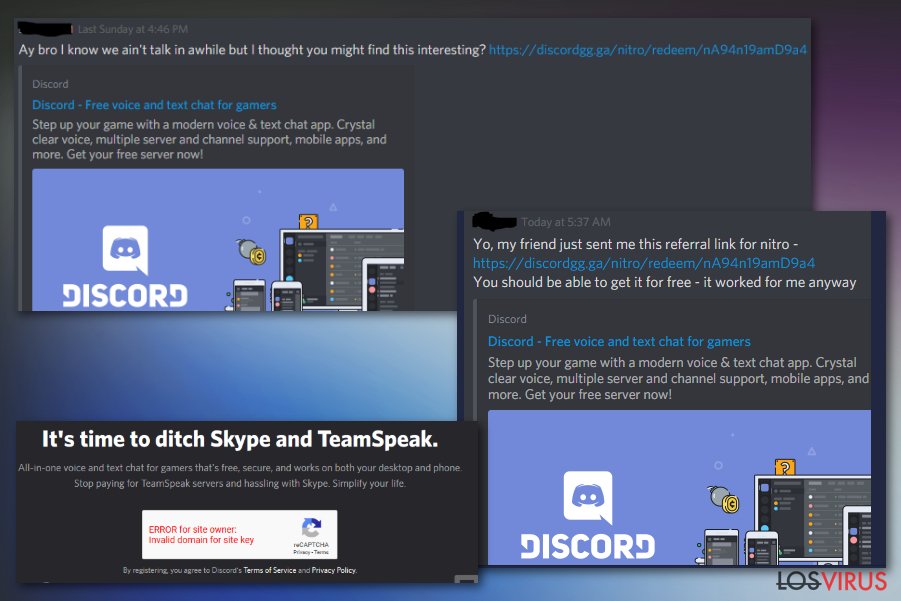
Como es evidente, estas acciones generan serias preocupaciones sobre la seguridad personal y pueden resultar en un robo de identidad o en pérdidas de dinero. Para estar seguro de que no eres una víctima de estas consecuencias, es mejor eliminar el virus de Discord en cuanto sea posible. Para ello, debes instalar un programa de seguridad legítimo como FortectIntego o SpyHunter 5Combo Cleaner y llevar a cabo una comprobación completa del sistema. Los investigadores en seguridad alertan de que los RATs son capaces de deshabilitar programas anti-virus en ciertas situaciones, por lo que iniciar el ordenador en Modo Seguro con Funciones de Red es una buena opción.
Un programa de chat que ha ganado rápidamente popularidad
Muchos usuarios usaron programas de chat desde los tiempos de mIRC e ICQ, luego pasaron a ser Skype y Facebook Messenger. Los jugadores usaron TeamSpeak, Mumble y Ventrilo para comunicarse, pero a menudo se requerían jugadores para compartir varias direcciones IP y/o no eran gratuitos de usar y eran recursos pesados, lo cual es una gran desventaja a la hora de jugar a videojuegos.
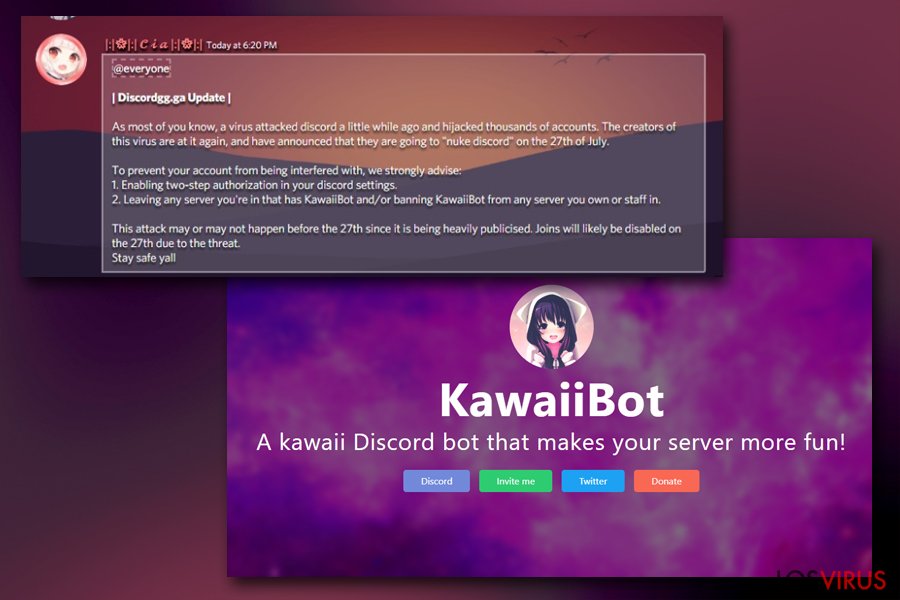
Por ello, Discord fue creado en 2015 como una aplicación VoIP alternativa de peso ligero, innovadora y fácil de usar. Adicionalmente, estaba apoyada en múltiples plataformas, incluyendo Windows, Android, Mac OS, iOS, Linux y navegadores web. La simplicidad de la aplicación es lo que le ha dado una gran popularidad, y cualquier usuario puede crear un servidor o un grupo en unos pocos segundos. Por ello, la popularidad de la aplicación aumentó, y por Mayo del 2018, era usada por 130 millones de usuarios por todo el mundo.
Desafortunadamente, los malos actores reaccionaron al salto a la fama de la aplicación y empezaron a preparar malwares para Discord son intenciones maliciosas. Mientras que algunos criminales hospedaron virus en sus servidores creados, otros usaron la plataforma como mercado negro alternativo en la Web Oscura y vendieron información sensible o malwares.

Modos en los que se distribuyen estos virus
Los usuarios de Discord pueden subir archivos como imágenes, vídeos y otros archivos adjuntos en la aplicación usando la función de Chat. Ya que la aplicación permite a todo el mundo subir casi cualquier tipo de datos, los autores de malware pueden usar esta función para aprovechar sus ventajas. Aunque el equipo de la plataforma aplicó medidas de seguridad adicionales con el tiempo, estos malwares aún existen y son prevalentes, y por ello deberían ser tomados en serio.
Los usuarios simplemente son atraídos para abrir los archivos maliciosos adjuntos en sofisticados ataques phishing a través de la función del chat en los servidores creados. Algunos atacantes ni siquiera han creado sus propios servidores, y pueden manualmente colocar el virus en el servidor al que hayan sido invitados.
Para evitar consecuencias peligrosas de malwares que roban datos, los usuarios nunca deberían hacer click en enlaces sospechosos en los chats, incluso aunque provengan de gente que esté en sus listas de amigos. Los usuarios han reportado que ciertos mensajes de invitación instantánea fueron convertidos en enlaces maliciosos sin sus conocimientos.

Eliminar un virus de Discord de tu ordenador
Para eliminar uno de estos virus de tu ordenador, tendrás que emplear un programa de seguridad legítimo. Los Troyanos de Acceso Remoto a menudo usan técnicas ofuscadas y no muestran síntomas de presencia. Por ello, detectar el malware sin usar herramientas profesionales puede ser imposible.
Descarga FortectIntego, SpyHunter 5Combo Cleaner o Malwarebytes para una eliminación efectiva de los virus de esta aplicación. Asegúrate que el programa de seguridad esté actualizado antes de realizar la comprobación. En caso de que el programa malicioso te prevenga ejecutar correctamente el anti-virus, entra en Modo Seguro con Funciones de Red tal y como se explica a continuación.
Guía de eliminación manual del virus Discord
Ransomware: Eliminación manual de ransomware en Modo Seguro
En caso de que el malware de Discord esté bloqueando tu programa de seguridad para que no funcione correctamente, entra en Modo Seguro con Funciones de Red del siguiente modo:
¡Importante! →
La guía de eliminación manual puede ser demasiado complicada para usuarios normales de ordenador. Requiere conocimiento técnico avanzado para ser seguida correctamente (si archivos vitales del sistema son eliminados o dañados, puede resultar en un compromiso completo de Windows), y también puede llevar horas completar. Por ello, te recomendamos encarecidamente que uses el método automático provisto provisto arriba.
Paso 1. Acceder en Modo Seguro con Funciones de Red
La eliminación manual de malware es mejor que sea eliminada en el ambiente de Modo Seguro.
Windows 7 / vista / XP
- Click en Inicio > Apagar > Reiniciar > Aceptar
- Cuando tu ordenador se active, empieza a pulsar el botón F8 (si esto no funciona, intenta con F2, F12, Supr etc. – todo depende del modelo de tu placa base) múltiples veces hasta que veas la ventana de Opciones de Inicio Avanzadas.
- Selecciona Modo Seguro con Funciones de Red desde la lista.

Windows 10 / Windows 8
- Click derecho en el botón Inicio y selecciona Configuración.

- Desliza hasta abajo y selecciona Actualizaciones y Seguridad.

- En el panel izquierdo de la ventana, elige Recuperación.
- Ahora desliza hasta encontrar la sección Inicio Avanzado.
- Click en Reiniciar ahora.

- Selecciona Solucionador de Problemas.

- Ve a opciones Avanzadas.

- Selecciona Ajustes de Inicio.

- Pulsa Reiniciar.
- Ahora pulsa 5 o haz click en 5) Habilitar Modo Seguro con Funciones de Red.

Paso 2. Acabar con los procesos sospechosos
El Administrador de Tareas de Windows es una útil herramienta que muestra todos los procesos en segundo plano. Si el malware está ejecutando un proceso, necesitas acabar con él:
- Pulsa Ctrl + Shift + Esc en tu teclado para abrir el Administrador de Tareas de Windows.
- Click en Más detalles.

- Desliza hasta la sección de procesos en segundo plano y busca cualquier cosa sospechoso.
- Click derecho y selecciona Abrir localización del archivo.

- Vuelve a procesos, click derecho y selecciona Finalizar Tarea.

- Elimina los contenidos de la carpeta maliciosa.
Paso 3. Comprobar los programas de Inicio
- Pulsa Ctrl + Shift + Esc en tu teclado para abrir el Administrador de Tareas de Windows.
- Ve a la pestaña Inicio.
- Click derecho en el programa sospechoso y elige Deshabilitar.

Paso 4. Eliminar los archivos del virus
Los archivos relacionados con malware pueden encontrarse en varios sitios dentro de tu ordenador. Aquí están las instrucciones que pueden ayudarte a encontrarlos:
- Escribe Limpieza de Discos en la búsqueda de Windows y pulsa Enter.

- Selecciona el disco que quieras limpiar (C: es tu disco principal por defecto por lo que es probable que sea el que contenga los archivos maliciosos).
- Desliza por la lista de los Archivos a eliminar y selecciona lo siguiente:
Temporary Internet Files
Downloads
Recycle Bin
Temporary files - Selecciona Limpiar archivos del sistema.

- Puedes también buscar otros archivos maliciosos ocultos en las siguientes carpetas (escribe esas entradas en la Búsqueda de Windows y pulsa Enter):
%AppData%
%LocalAppData%
%ProgramData%
%WinDir%
Una vez hayas finalizado, reinicia el PC en modo normal.
Eliminar Discord usando System Restore
Para poner fin al virus, usa la función Restaurar Sistema:
-
Paso 1: Reinicia tu ordenador para Safe Mode with Command Prompt
Windows 7 / Vista / XP- Click en Start → Shutdown → Restart → OK.
- Cuando tu ordenador esté activo, comienza a pulsar F8 múltiples veces hasta que veas la ventana de Advanced Boot Options.
-
Selecciona Command Prompt de la lista

Windows 10 / Windows 8- Pulsa el botón Power en la pantalla de logueo de Windows. Ahora pulsa y mantén Shift, el cual está en tu teclado y haz click en Restart..
- Ahora selecciona Troubleshoot → Advanced options → Startup Settings y finalmente pulsa Restart.
-
Una vez que tu ordenador esté activo, selecciona Enable Safe Mode with Command Prompt en la ventana Startup Settings.

-
Paso 2: Restaura tus archivos del sistema y configuraciones
-
Una vez aparezca la ventana Command Prompt, inserta cd restore y haz click en Enter.

-
Ahora escribe rstrui.exe y pulsa de nuevo en Enter..

-
Cuando una nueva ventana aparezca, haz click en Next y selecciona tu punto de restauración que sea anterior a la infiltración de Discord. Tras hacer esto, haz click en Next.


-
Ahora haz click en Yes para comenzar la restauración del sistema.

-
Una vez aparezca la ventana Command Prompt, inserta cd restore y haz click en Enter.
Finalmente, deberías pensar en la protección contra crypto-ransomwares. Para poder proteger tu ordenador de Discord u otros ransomwares, usa un anti-spyware legítimo, como FortectIntego, SpyHunter 5Combo Cleaner o Malwarebytes
Recomendado para ti
No dejes que el gobierno te espíe
El gobierno tiene muchos problemas con respecto al registro de datos de los usuarios y los espionajes a los ciudadanos, por lo que deberías tener esto en consideración y leer más sobre las oscuras prácticas de reunión de información. Evita cualquier registro indeseado del gobierno o espionaje navegando completamente anónimo por Internet.
Puedes elegir una localización diferente cuando estés navegando y acceder a cualquier material que desees sin ninguna restricción de contenido particular. Puedes fácilmente disfrutar de conexión a internet sin riesgos de ser hackeado usando la VPN Private Internet Access.
Controla la información a la que puede acceder el gobierno o cualquier otra parte y navega por internet sin ser espiado. Incluso aunque no estés envuelto en actividades ilegales o confíes en tus servicios o plataformas elegidas, ten cuidado con tu seguridad y toma medidas de precaución usando un servicio VPN.
Copia de seguridad de los archivos para uso posterior, en caso de ataque de malware
Los problemas de software creados por malwares o pérdidas directas de datos debido a una encriptación puede conducir a problemas con tu dispositivo o daño permanente. Cuando tienes copias de seguridad actualizadas, puedes fácilmente recuperarte tras un incidente y volver a la normalidad.
Es crucial crear actualizaciones de tus copias de seguridad sobre cualquier cambio en tus dispositivos, por lo que puedes volver al punto donde estabas trabajando antes de que el malware modificase cualquier cosa o tuvieses problemas en tu dispositivo a causa de pérdida de datos o corrupción del rendimiento.
Cuando tienes una versión previa de cada documento importante o proyecto, puedes evitar frustración y pérdidas. Es bastante útil cuando aparecen malwares de la nada. Usa Data Recovery Pro para llevar a cabo la restauración del sistema.







